Анализ результатов решения

В этом окне вы увидите, на сколько вопросов вы ответили не правильно, какой билет решали, и самое главное узнаете свой результат, в этом случае вы приняты на работу, так как было допущена одна ошибка. Три и более ошибок считается что вы не полностью владеете навыками пользования программой 1С в полной мере и на работу вы приняты не будете, если будит меньше трёх ошибок, то ваша кандидатура будет… Читать ещё >
Анализ результатов решения (реферат, курсовая, диплом, контрольная)
В соответствии с пунктом 4.4 тестирование и отладка производились непосредственно во время разработки проекта. После завершения работы над программой было еще раз произведено полное тестирование.
Все найденные ошибки были успешно устранены.
Получившийся в результате программный продукт удовлетворяет всем предъявленным требованиям, полностью работоспособен, не требует принципиальных доработок, и готов к эксплуатации.
Инструкция пользователя
Общие сведения о программе «Разработка электронного теста контроля знаний для соискателей работы в „1С-Франчайзинг“».
Это программное приложение разработано для проведения теста в фирме «1С-Франчайзинг». Так же оно позволяет производить хранение данных. Программа значительно сокращает время и эффективность работы сотрудников данной фирмы, и других специализированных фирм, при простых операциях, значительно упрощается процедура проведения тестирования, просмотр отчета о результатах тестирования.
Внедрение программы поможет снизить нагрузку при обработке информации и оформлении необходимой документации.
Запуск программы «Разработка электронного теста контроля знаний для соискателей работы в «1С-Франчайзинг».
Запуск программы осуществляется двойным нажатием левой клавиши мышки на ярлыке программы.
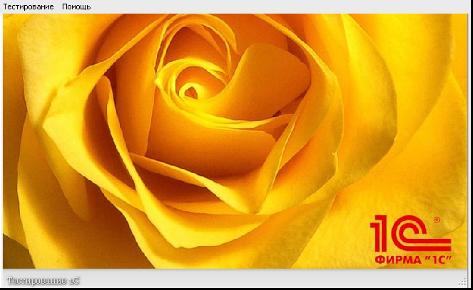
Рис. 2 Главная форма.
После запуска программы на экране высвечивается форма «Тестирование 1С» (рис. 2). Для того чтобы начать тестирование нужно выбрать в меню пункт: «Тестирование «затем: «Начать тест «Пользователь сам вводит свои данные. После того как вы заполнили все поля данной формы, Необходимо нажать на кнопку: «Ok «(рис. 3).
Необходимо заполнить все поля, а именно, в поле, где написано: «Введите ФИО «Пользователь введёт свои данные.
После нажатия кнопки «Ok «перед вами откроется окно тестирования. (Рис. 4).
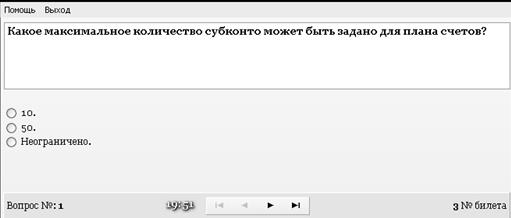
Рис. 4 Тестирование.
Окно любого тестового задания состоит из вопроса и вариантов ответов (до 5 вариантов ответа на каждый вопрос). После того как вы выбрали на ваш взгляд правильный вариант ответа, появляется окно с запросом: «Уверены ли вы в своём ответе?» в случае нажатия кнопки: «Нет» вы останетесь на этом вопросе и можете выбрать другой вариант, в случае нажатия «Да» будут следующие вопросы. Также можно пропустить вопрос, для этого необходимо воспользоваться этим навигатором:
Также нужно заметить, что в программе предусмотрено время, по истечению которого, а это двадцать минут, будет показано сообщение: «Время вышло! «после программа завершит роботу.
Если во время тестирования нажать кнопку: «Выход «то появится запрос виде текстового сообщения: (рис. 5).
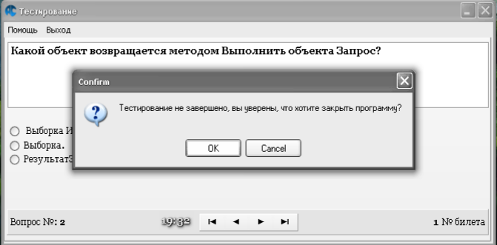
Рис. 5 Уведомление.
В случае нажатия по кнопке «Да» программа закроется в случае «Нет» продолжит своё выполнение.
По остальным техническим вопросам можно обратиться в: «Помощь».
Завершение тестирования После того как вы ответили на все вопросы, тестирование будет завершено, результат автоматически записывается в таблицу: «Results» связь с таблицей проходит через запрос.
Появится окно с протоколом тестирования.
В этом окне вы увидите, на сколько вопросов вы ответили не правильно, какой билет решали, и самое главное узнаете свой результат, в этом случае вы приняты на работу, так как было допущена одна ошибка. Три и более ошибок считается что вы не полностью владеете навыками пользования программой 1С в полной мере и на работу вы приняты не будете, если будит меньше трёх ошибок, то ваша кандидатура будет рассмотрена работодателем.
После нажатия кнопки «В начало», окно протокола будет закрыто и откроется первая форма.
Если необходимо вывести отчёт о прохождении теста необходимо нажать кнопку: «Отчёт»,.
Запуск программы «Admin SQL «.
Этот программный продукт служит для эффективной и быстрой работы сотрудников с информацией обо всех пользователях, прошедших тестирование, получения необходимых отчетов, а также для редактирования базы с вопросами, а также выполнять поиск по различным критериям.
Запуск программы осуществляется двойным нажатием левой клавиши мыши на ярлыке программы. После запуска программного продукта на экране появится «Управление SQL базой».
Главная форма содержит две вкладки: Редактирование SQL базы и Выборка по дате.
Работа с редактированием При нажатии по вкладки: «Редактирование SQL базы» появится страница редактирования базы:
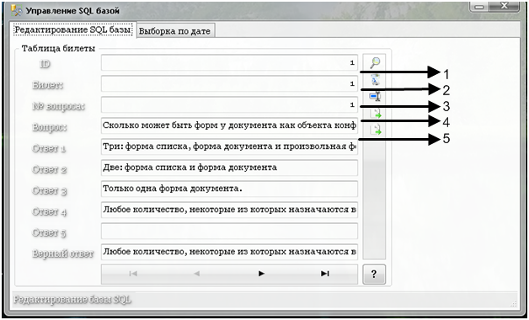
Рис. 7 Редактирование SQL базы.
На этой странице представлены следующие кнопки для различных операций с данными:
- 1. Поиск
- 2. Удалить
- 3. Добавить
- 4. Таблица результаты
- 5. Таблица клиенты
Операция «Поиск» позволит искать данные по критерию билет, если искомого билета будит не найдено то программа подаст запрос на его добавление.
Операция «Удалить» позволит удалять выделенные записи, в операции предусмотрен запрос на подтверждения удаление записи. В этом случае случайного удаления не будит.
Операция «Добавить» позволяет добавлять записи в базу, также предусмотрен запрос на добавление.
Пункты 4. и 5. Открывают указанные таблицы, интерфейс у них схожий, разность в некоторых параметрах их мы сейчас и рассмотрим.
Таблица «результаты «.
На эту форму попадает информация о пользователях, которые проходят тестирование:
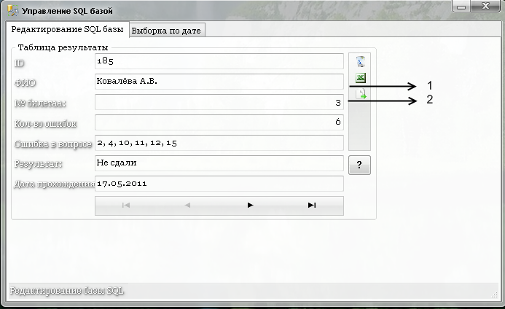
Рис. 8 Таблица результаты
- 1. Отчёт средствами: Office Excel
- 2. Возвращение на предыдущую форму
Это форма, на которой можно отслеживать результаты потенциальных сотрудников, выводить отчёт, пункт (1.) и удалять записи при необходимости.
Также можно вернутся на предыдущую форму пункт (2.).
Таблица клиенты имеет туже структуру и операции что и в этой таблицы, разница в табличном виде: (рис. 9).
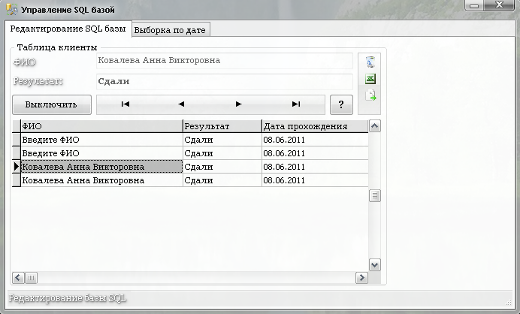
Рис. 9 Таблица клиенты
Вкладка: «Выборка по дате «.
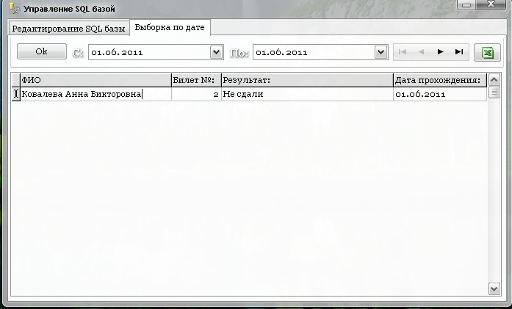
Рис. 10 Выборка по дате
Данная форма позволяет вывести на экран и распечатать список потенциальных сотрудников сдавших тестирование за определенный период времени.